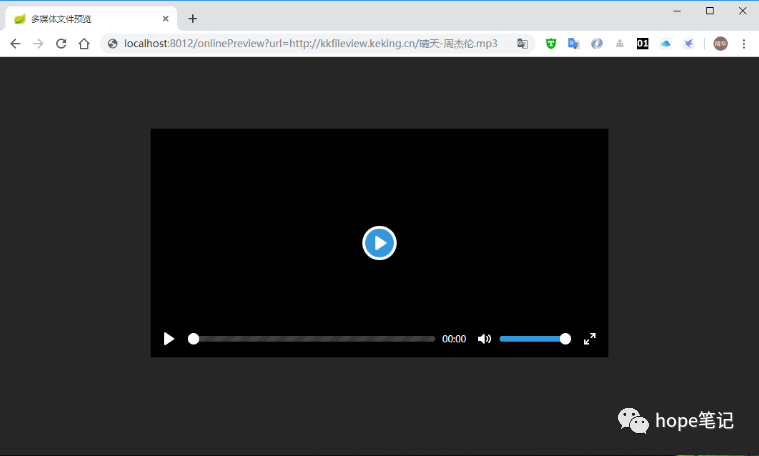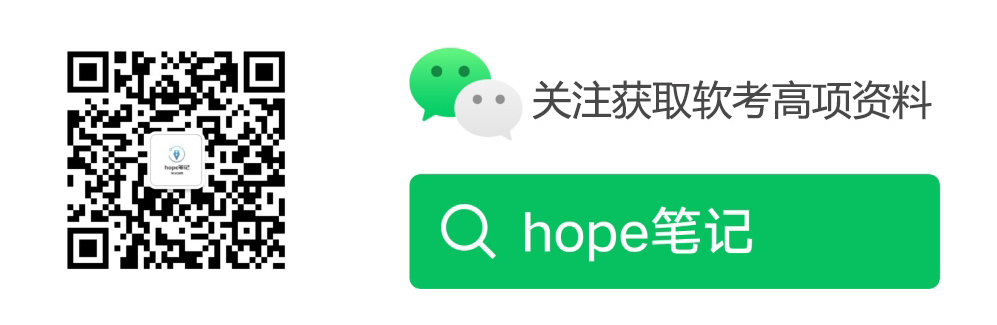一、简介
kkFileView为文件文档在线预览解决方案,该项目使用流行的spring boot搭建,易上手和部署,基本支持主流办公文档的在线预览,如doc,docx,xls,xlsx,ppt,pptx,pdf,txt,zip,rar,图片,视频,音频等等。
二、特性
-
支持word excel ppt,pdf等办公文档;
-
支持txt,java,php,py,md,js,css等所有纯文本;
-
支持zip,rar,jar,tar,gzip等压缩包;
-
支持jpg,jpeg,png,gif等图片预览(翻转,缩放,镜像);
-
支持mp3,mp4,flv等多媒体文件预览;
-
使用spring boot开发,预览服务搭建部署非常简便;
-
rest接口提供服务,跨平台特性(java,php,python,go,php,....)都支持,应用接入简单方便;
-
支持普通http/https文件下载url、http/https文件下载流url、ftp下载url等多种预览源;
-
提供zip,tar.gz发行包,提供一键启动脚本和丰富的配置项,方便部署使用;
-
提供Docker镜像发行包,方便在容器环境部署;
-
抽象预览服务接口,方便二次开发,非常方便添加其他类型文件预览支持;
-
最重要Apache协议开源。
三、部署
1. 环境要求
-
Java: 1.8+
-
LibreOffice或OpenOffice(Windows下已内置,CentOS或Ubuntu下会自动下载安装,MacOS下需要自行安装)
2. 部署运行
1). 物理机或虚拟机上运行 #
-
从 码云发行版本 下载最新版发行包
-
解压kkFileView-x.x.x文件(Windows用.zip包,Linux/MacOS用.tar.gz包)
-
打开解压后文件夹的bin目录,运行startup脚本(Windows下以管理员身份运行startup.bat,Linux以root用户运行startup.sh)
-
浏览器访问本机8012端口 http://127.0.0.1:8012 即可看到项目演示用首页
2). Docker容器环境环境运行 #
拉取镜像 #
# 网络环境方便访问docker中央仓库
docker pull keking/kkfileview:4.1.0
# 网络环境不方便访问docker中央仓库
wget http://kkfileview.keking.cn/kkFileView-4.1.0-docker.tar
docker load -i kkFileView-4.1.0-docker.tar3). 运行
docker run -it -p 8012:8012 keking/kkfileview:4.1.0浏览器访问容器8012端口 http://127.0.0.1:8012 即可看到项目演示用首页。
四、使用
1. vue cli 指向 kkfile 服务
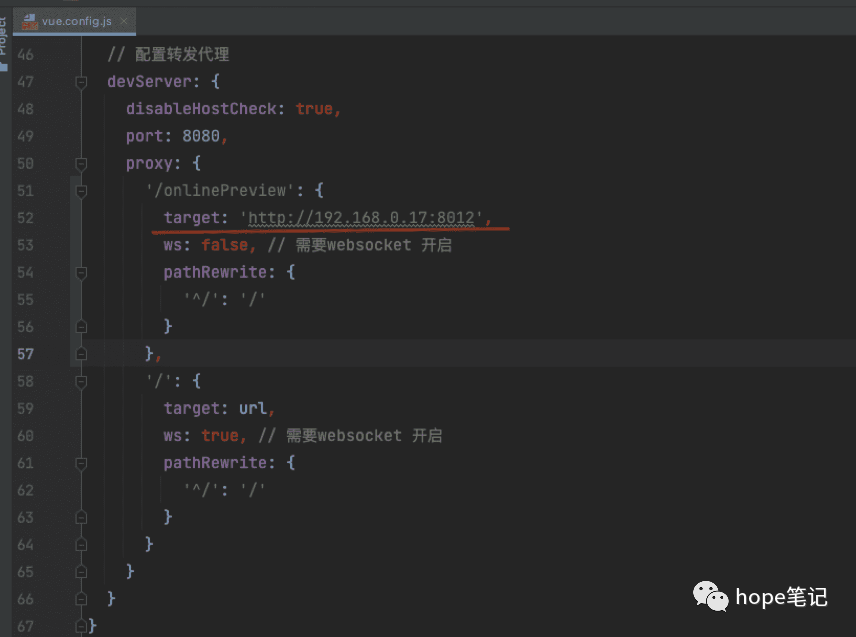
2. 安装 base64 编码解码
npm install --save js-base643. 增加按钮,实现调用
在下载按钮下方新增一个预览按钮
<el-button
type="text"
size="small"
icon="el-icon-download"
@click="download(scope.row, scope.index)"
>下载
</el-button>
// 以下新增一个预览按钮
<el-button
type="text"
size="small"
icon="el-icon-upload"
@click="view(scope.row, scope.index)"
>预览
</el-button>
实现调用 view 方法
const fileURL = (row: any): string => {
return ``;
};
const preview = (row:any) => {
const protocol = window.location.protocol;
const host = window.location.host;
const file_url = `${protocol}//${host}/api/admin/sys-file/${row.bucketName}/${row.fileName}?TENANT-ID=${Session.getTenant()}&access_token=${Session.getToken()}`;
const view_url = 'http://localhost:8012/onlinePreview?url=' + encodeURIComponent(window.btoa(file_url));
window.open(view_url, '_blank');
};
当您的项目内需要预览文件时,只需要调用浏览器打开本项目的预览接口,并传入须要预览文件的url。
注意,如果要预览的url里包含需要转义的特殊字符,如下表格,请使用encodeURIComponent(url)转义:
| 符号 | url中转义结果 | 转义码 |
|---|---|---|
| + | URL 中+号表示空格 | %2B |
| 空格 | URL中的空格可以用+号或者编码 | %20 |
| / | 分隔目录和子目录 | %2F |
| ? | 分隔实际的URL和参数 | %3F |
| % | 指定特殊字符 | %25 |
| # | 表示书签 | %23 |
| & | URL 中指定的参数间的分隔符 | %26 |
| = | URL 中指定参数的值 | %3D |
五、预览展示
1. 文本预览 #
支持所有类型的文本文档预览, 由于文本文档类型过多,无法全部枚举,默认开启的类型如下 txt,html,htm,asp,jsp,xml,json,properties,md,gitignore,log,java,py,c,cpp,sql,sh,bat,m,bas,prg,cmd
文本预览效果如下
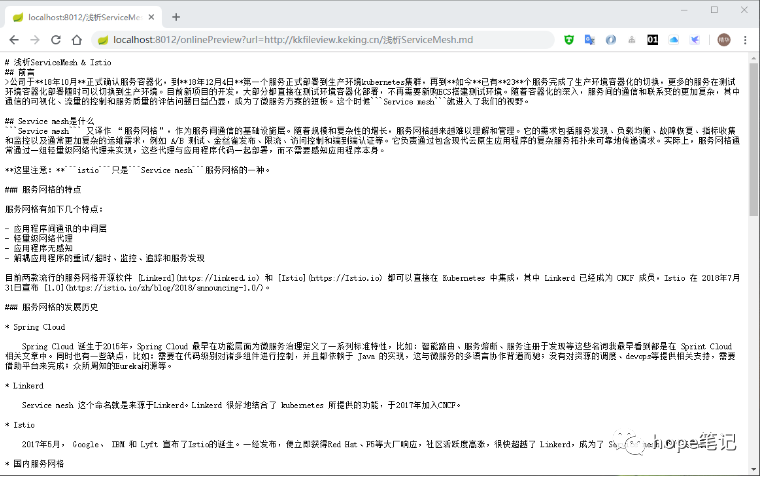
2. 图片预览 #
支持jpg,jpeg,png,gif等图片预览(翻转,缩放,镜像),预览效果如下

3. word文档预览 #
支持doc,docx文档预览,word预览有两种模式:一种是每页word转为图片预览,另一种是整个word文档转成pdf,再预览pdf。两种模式的适用场景如下
-
图片预览:word文件大,前台加载整个pdf过慢
-
pdf预览:内网访问,加载pdf快
图片预览模式预览效果如下 -
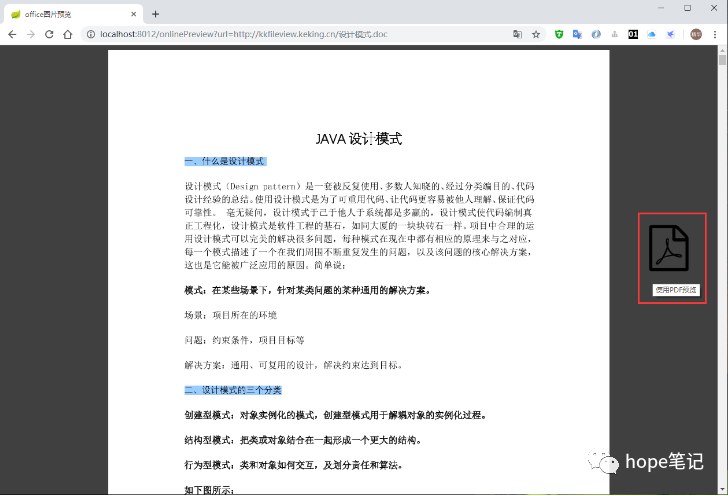
4. ppt文档预览 #
支持ppt,pptx文档预览,和word文档一样,有两种预览模式
图片预览模式预览效果如下
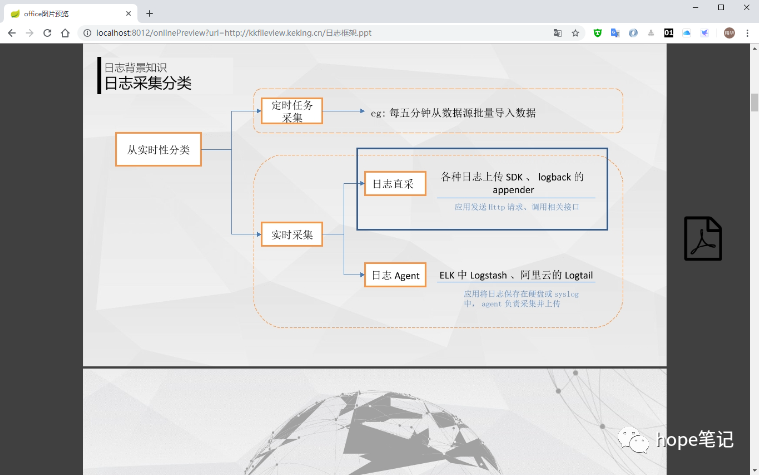
5. 多媒体文件预览 #
理论上支持所有的视频、音频文件,由于无法枚举所有文件格式,默认开启的类型如下
mp3,wav,mp4,flv
如有没有未覆盖全面,可通过配置文件指定多媒体类型
视频预览效果如下